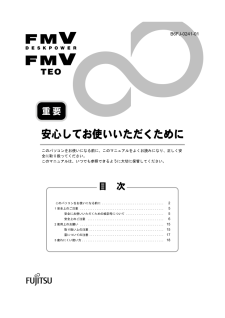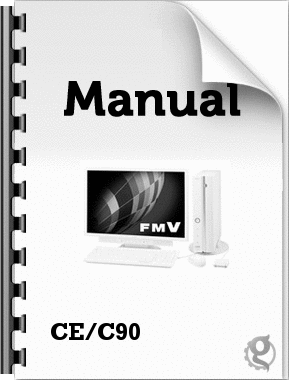Q&A
全般
188
Views
質問者が納得›交換した新しいHDDにOSをどうやってインストールすれば良いかが分からなくて困っています。
HDDを交換してリカバリディスクを使ってOSを再インストールします。
リカバリディスクが無い場合は富士通から購入してください。
※BIOS画面はHDDが壊れていても起動出来ます。
FMV DESKPOWER HDD交換
http://www.youtube.com/watch?v=KRhtDqwqhKc
4671日前view188
全般
111
Views
質問者が納得故障原因としてはモニターの不具合の可能性と本体のグラフィック関係の不具合の可能性が考えられます。
問題の切り分けのために別んおもにたーにつなぎかえてみてください。おつかいのPCはモニター出力端子としてアナログ(D-Sub)とデジタル(DVI)が付属しているようなのでお使いの地デジテレビで代用できるかもしれません。モニタがないなら知り合いに借りるとか検討してください。モニター代えて正常ならモニターの購入を検討してください。モニター代えてもだめならグラボかマザボの不具合でしょう。グラボ搭載モデルならグラボ外して...
4996日前view111
全般
124
Views
質問者が納得Vistaでステレオミキサーが選択できるとは?
幸運ですね。再生デバイスですピーカーの方でなく
マイクの方がないですか。マイクのポロパテイレベルが
隠されていませんか?
録音デバイスはステレオミキサーボリュームがでておれば
それでパソコンの再生音と+マイク音の両方で
バランスをとるボリュームが並ぶはずです、
マイクはPC用のコンデンサーマイクまたはヘッドセットを
ジャック指しでマイクブースト+20dBのかさ上げを
してください。間違ってもダイナミックマイクを直挿し
しないでください、インピーダンスが逢いま...
5220日前view124
全般
104
Views
質問者が納得下記参照願います。
・データ実行防止(DEP)の設定を変更する方法を教えてください。
https://www.fmworld.net/cs/azbyclub/qanavi/jsp/qacontents.jsp?rid=168&PID=5307-3029
●補足を読みました。
>やってみたんですが、再起動の表示が出ません。
設定手順をもう一度確認願います。
再起動の表示が出ないと言う事は、設定を間違っています。
また、「管理者として実行」しているかも確認願います。
・VistaでDVD Sh...
5692日前view104
取扱説明書・マニュアル
381view
http://www.fmworld.net/.../DD003491.pdf
20 ページ0.83 MB
- 1 .B6FJ-0241-01目 次安心してお使いいただ...
- 2 .2このパソコンをお使いになる前に安全にお使いいただ...
- 3 .3データのバックアップについて本製品に記録されたデ...
- 4 .4商標についてMicrosoftは、米国Micro...
- 5 .安全上のご注意 51安全上のご注意安全にお使いいた...
- 6 .6 安全上のご注意本製品を安全に正しくお使いいた...
- 7 .目的に合わせてお読みください7● ● ● ● ● ...
- 8 .8 ● ● ● ● ● ● ● ● ● ● ● ...
- 9 .目的に合わせてお読みください9● ● ● ● ● ...
- 10 .10 ● ● ● ● ● ● ● ● ● ● ●...
- 11 .目的に合わせてお読みください11電源コード● ● ...
- 12 .12 無線についてヘッドホン● ● ● ● ● ...
- 13 .目的に合わせてお読みください13周辺機器● ● ●...
- 14 .14 レーザの安全性について■CD/DVDドライ...
- 15 .使用上のお願い 152使用上のお願い取り扱い上の注...
- 16 .16パソコン本体取り扱い上の注意・衝撃や振動を与え...
- 17 .使用上のお願い 17ワイヤレスキーボードとワイヤレ...
- 18 .183疲れにくい使い方パソコンを長時間使い続けてい...
- 19 .疲れにくい使い方 19入力機器キーボードやマウスは...
- 20 .●このマニュアルの内容は、改善のため事前連絡なしに...
61view
http://www.fmworld.net/.../DD003506.pdf
100 ページ5.28 MB
- 1 .CE/C90, CE/C90N, CE/C50, ...
- 2 .2 ページ目のマニュアル
- 3 .3 ページ目のマニュアル
- 4 .2目次第 1 章 各部の名称と働き1 パソコン本体...
- 5 .32 本体カバーを取り外す/取り付ける . . ...
- 6 .4安全にお使いいただくためにこのマニュアルには、本...
- 7 .5本文中に記載されている記号には、次のような意味が...
- 8 .6Microsoft、Windows、Window...
- 9 .第1章各部の名称と働きパソコンの各部の名称と働きに...
- 10 .81パソコン本体前面フラップPC カードをセットす...
- 11 .92パソコン本体側面通風孔パソコン本体内部に空気を...
- 12 .103パソコン本体背面注 1 : ディスプレイの電...
- 13 .114パソコン本体内部注:無線 LAN アンテナ搭...
- 14 .125キーボードEscエスケープキー現在の作業を取...
- 15 .第2章パソコンの取り扱い最初に確認していただきたい...
- 16 .141電源を入れる/切る電源の入れ方と切り方はとて...
- 17 .15アナログディスプレイケーブルで接続する場合注:...
- 18 .16ここでは電源の入れ方のうち Windows を...
- 19 .17■パソコン本体背面パソコン本体とディスプレイの...
- 20 .18このパソコンに添付のディスプレイは、デジタルと...
- 21 .19■パソコン本体前面パソコンの電源を切ってしまう...
- 22 .201. (スタート)→ の →「シャットダウン」...
- 23 .21パソコンがスリープします。スリープ中は、電源ラ...
- 24 .222音量を調節するここでは、キーボードの音量調節...
- 25 .233画面の明るさを調節する液晶ディスプレイで、画...
- 26 .244ワンタッチボタンを使うワンタッチボタンは、パ...
- 27 .255CD/DVD を使うこのパソコンでは、CD ...
- 28 .26このパソコンでは、12cm の CD や DV...
- 29 .27次のディスクの使用を推奨します。下記以外のディ...
- 30 .28次のディスクはお使いにならないでください。・円...
- 31 .29ディスクは、パソコンの電源が入っている状態のと...
- 32 .30ディスクのレーベル面を左に(両面タイプの DV...
- 33 .31・すでにソフトウェアが起動している場合は、 を...
- 34 .32ディスクは、パソコンの電源が入っている状態のと...
- 35 .336メモリーカードを使うここでは、このパソコンで...
- 36 .34ダイレクト・メモリースロットは、デジタルカメラ...
- 37 .35■パソコン本体前面1フラップを開け、メモリーカ...
- 38 .36このパソコンには画像表示ソフトウェア「マイフォ...
- 39 .37ファイルのコピー、移動、削除などが終了している...
- 40 .38メモリーカードを一度押すと、少し飛び出します。...
- 41 .397マウスを使うここでは、USB[ユーエスビー]...
- 42 .408LAN(有線 LAN)機能を使うLAN[ラン...
- 43 .41LAN(有線 LAN)をお使いになる場合に必要...
- 44 .429無線 LAN 機能を使う無線 LAN 搭載機...
- 45 .43無線 LAN を使うためには、このパソコンの他...
- 46 .4410FeliCa ポートを使うFeliCa[フ...
- 47 .45FeliCa ポートをこのパソコンに接続してい...
- 48 .46アイコンが薄く表示されているソフトウェアは、こ...
- 49 .47FeliCa 対応カードが FeliCa ポー...
- 50 .483起動時のポーリング設定をオンにする場合は、「...
- 51 .49添付のカードホルダーを使うと、FeliCa 対...
- 52 .50FeliCa 対応カードをうまく読み取れないと...
- 53 .第3章周辺機器の設置/設定/増設周辺機器の使用上の...
- 54 .521周辺機器をお使いになる場合ここでは、メモリな...
- 55 .53本マニュアル内では、「メモリの増設/交換」( ...
- 56 .54周辺機器を取り付けるときは、次のことに注意して...
- 57 .55・パソコンおよび接続されている機器の電源を切っ...
- 58 .562本体カバーを取り外す/取り付けるここでは、メ...
- 59 .57パソコン本体の電源の切り方については、「電源を...
- 60 .58パソコン本体前面に向けてスライドさせた後、まっ...
- 61 .59本体カバーをまっすぐに下ろし、パソコン本体背面...
- 62 .60ディスプレイの電源プラグは、パソコン本体のアウ...
- 63 .613メモリの増設/交換メモリ容量を増やすことによ...
- 64 .62次の表以外の組み合わせにすると、パソコンが正常...
- 65 .63・メモリを取り付けるときは、メモリの差し込み方...
- 66 .64ここでは、メモリを増やす方法を説明します。「メ...
- 67 .65端子に切り込みが入っている部分から端までの距離...
- 68 .66メモリを取り付けた後、増やしたメモリが使える状...
- 69 .67メモリ容量の数値が増えていなかった場合は、次の...
- 70 .70 ページ目のマニュアル
- 71 .第4章お手入れパソコン本体の日ごろのお手入れ方法に...
- 72 .701FMV のお手入れここでは、FMV を快適に...
- 73 .71液晶ディスプレイが添付されている機種のみ・液晶...
- 74 .72パソコン本体の通風孔や内部にほこりがたまると、...
- 75 .73レバーを下に押してツメから外し、上に持ち上げま...
- 76 .74CPU ファンのケーブルが抜けないように注意し...
- 77 .75続いて、電源ユニットやヒートシンク周辺のほこり...
- 78 .76レバーで CPU ファンをしっかりと押さえてか...
- 79 .77奥までしっかりと挿入されている コネクタが半抜...
- 80 .78ヒートシンクのお手入れをしている途中で CPU...
- 81 .79このパソコンには、パソコン本体のお手入れ時期を...
- 82 .80「お手入れナビ」が表示するメッセージ・画面右下...
- 83 .第5章仕様一覧パソコン本体の仕様を記載しています。...
- 84 .821パソコン本体の仕様製品名称FMV-DESKP...
- 85 .83パソコンの仕様は、改善のために予告なく変更する...
- 86 .84製品名称FMV-DESKPOWER CE/C9
- 87 .85インターネットの富士通ショッピングサイト「WE...
- 88 .86注 1 :・メインメモリの最大容量は、拡張 R...
- 89 .87注 9 : ドライブの主な仕様は次の通りです。...
- 90 .882その他の仕様液晶ディスプレイが添付されている...
- 91 .89キー配列 105 キー(テンキー付) + ワ...
- 92 .90索引BBack Space キー . . . ...
- 93 .91盗難防止用ロック取り付け穴 . . . . ...
- 94 .94 ページ目のマニュアル
- 95 .95 ページ目のマニュアル
- 96 .96 ページ目のマニュアル
- 97 .97 ページ目のマニュアル
- 98 .98 ページ目のマニュアル
- 99 .●このマニュアルの内容は、改善のため事前連絡なしに...
- 100 .100 ページ目のマニュアル
もっと見る

最新のマニュアル投稿する
URLを指定 [PDF]|ファイルをアップロード [PDF]|電子マニュアル [HTML]

お知らせいただいたURLはGizport のアップデートリストに追加されました。ただし、すべてのURLが必ずインデックスに登録されるわけではありませんのでご了承ください。
URLが正しくないか対応していないリンク形式です。
ファイルを選択してアップロード (PDFファイル)


お知らせいただいたURLはGizport のアップデートリストに追加されました。ただし、すべてのURLが必ずインデックスに登録されるわけではありませんのでご了承ください。
URLが正しくないか対応していないリンク形式です。
ハウツー
FMV-DESKPOWER CE/C90 の「ユーザーマニュアル」を作ってみませんか?
ハウツーを書く